Nếu bạn làm việc trong một khu vực dùng chung, có thể khó rời khỏi các thiết bị làm việc. Nhìn trộm và những người nghĩ rằng họ có thể sử dụng máy tính mà không được phép trở thành một vấn đề nghiêm trọng.
Nếu bạn có một đội Windows Bạn chỉ có thể khóa nó, nhưng điều này đòi hỏi bạn phải nhớ bước đó mỗi khi bạn rời khỏi ghế. Do đó, chúng tôi sẽ giải thích cách cấu hình Windows để tự động khóa khi bạn thoát khỏi thiết bị của mình.
Đăng ký để nhận tin tức công nghệ mới nhất trong hộp thư của bạn. Chúng tôi sẽ gửi cho bạn một email mỗi ngày với một bản tóm tắt các tiêu đề, thủ thuật, so sánh và đánh giá được công bố trên trang web của chúng tôi.
Dịch vụ được cung cấp bởi Mailchimp
Khóa thiết bị bằng Bluetooth
Để chặn thiết bị trong điều kiện này, chúng tôi sẽ sử dụng chức năng của Windows 10 cuộc gọi chặn tự động. Windows 10 làm quá trình này bằng cách Windows Halo sử dụng tính năng động của Bluetooth.

Vì vậy, bạn phải thực hiện một loạt các bước để kích hoạt Bluetooth Windows 10 và ghép nối thiết bị thứ hai (ví dụ: điện thoại di động) với thiết bị của bạn Windows. Nhưng đừng lo lắng, chúng tôi đã giải thích các bước này một cách chi tiết trong bài viết trước.
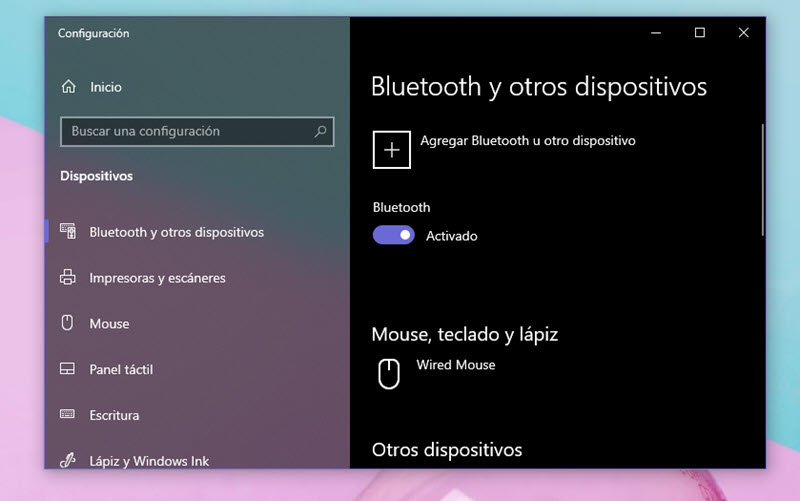
Lần đầu tiên bạn trải qua quá trình này có vẻ phức tạp, nhưng một khi máy tính của bạn đăng ký như một thiết bị đáng tin cậy (hoặc được ghép nối), nó sẽ chỉ trở thành một vấn đề với một vài cú nhấp chuột.
Sau khi ghép nối hai thiết bị, chúng tôi đi đến các bước cần thiết để định cấu hình khóa tự động Windows 10
Cách tự động chặn Windows
Bước này rất đơn giản, bạn chỉ cần mở Cài đặt Windows 10 >> Tài khoản >> Tùy chọn đăng nhập và cuộn đến Khóa động.
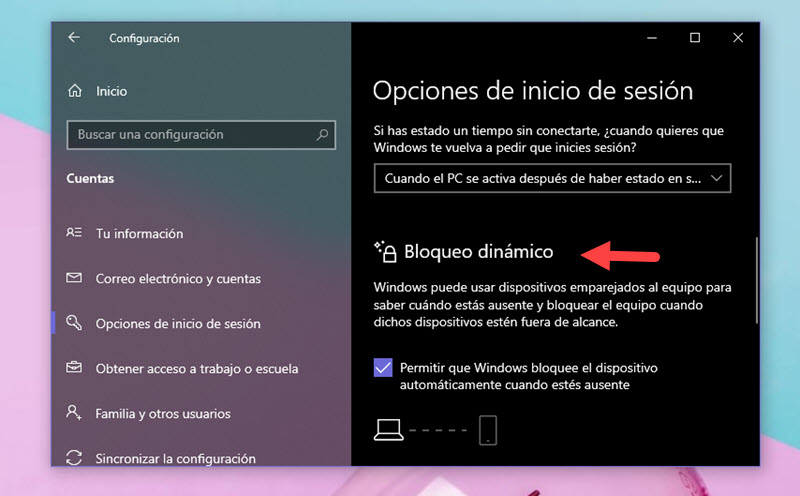
Như chúng ta có thể thấy trong hình ảnh, cần phải kiểm tra các tùy chọn có thể Windows khóa tự động Windows sẽ sử dụng thiết bị Bluetooth được ghép nối Đối với cấu hình này.
Từ cài đặt này, mỗi khi bạn rời khỏi thiết bị của mình Windows Điều này sẽ bắt đầu quá trình này. Tuy nhiên, hãy ghi nhớ điều đó Kích hoạt khi phát hiện thấy thiết bị được ghép nối nằm ngoài phạm vi Bluetooth.
Đó là, nếu bạn di chuyển trong phạm vi của bluetooth (khoảng 100 mét tùy thuộc vào thiết bị), nó sẽ không chặn thiết bị. Nhưng nó sẽ là một giải pháp thiết thực nếu bạn rời khỏi tòa nhà hoặc di chuyển đến khu vực khác.
Bạn không cần phải nhớ khóa thiết bị của mình, vì quá trình này sẽ được thực hiện tự động mỗi khi bạn mang điện thoại di động (hoặc thiết bị được ghép nối).
Khóa tự động với bảo vệ màn hình
Nếu bạn không muốn phải thực hiện cài đặt Bluetooth hoặc bật nó mọi lúc, hãy thử một mẹo rất đơn giản với trình bảo vệ màn hình.
Cấu hình mở Windows 10 >> Cá nhân hóa >> Khóa màn hình >> Cài đặt bảo vệ màn hình.
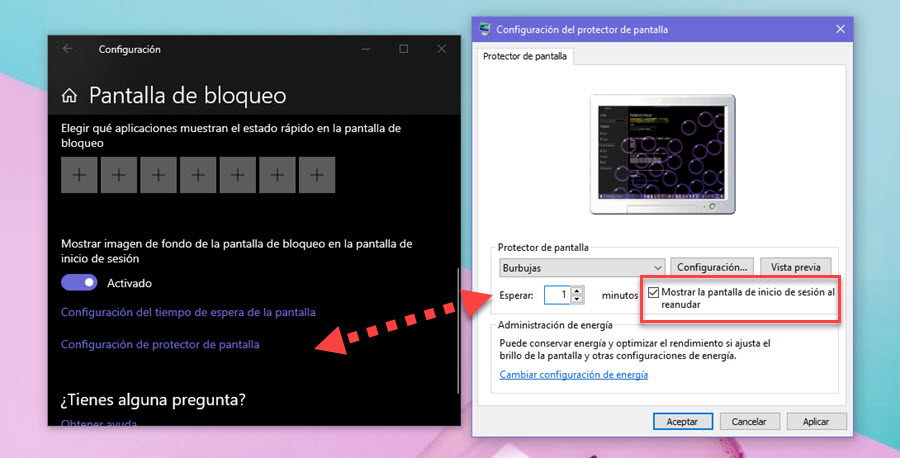
Và trong một cửa sổ mới, hãy đặt trình bảo vệ màn hình để kích hoạt khi 1 Phút không hoạt động trôi qua. Một chi tiết rất quan trọng là bạn kiểm tra tùy chọn (bạn nhìn thấy trong hình) sẽ xác định rằng màn hình đăng nhập được hiển thị khi chạm vào thiết bị.
Ý tôi là Khi trình bảo vệ màn hình được kích hoạt, bạn đã có khóa tự động trên thiết bị của mình. Đây là một giải pháp rất tốt nếu bạn liên tục thức dậy trong ngày làm việc của mình, cho dù đó là đi uống cà phê, đến các khu vực liên quan khác, nghỉ ngơi, v.v.
Hai lựa chọn khác nhau, nhưng thiết thực để giữ cho nhóm của chúng tôi được bảo vệ và tránh xa sự tò mò.
Tin tức khác về … Windows 10
